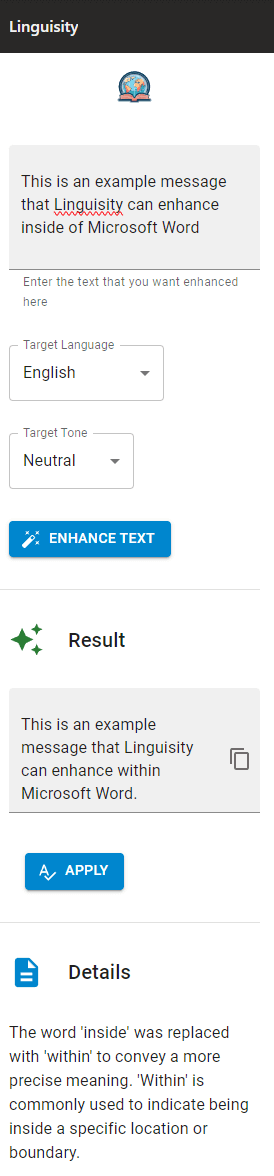Дадатак Microsoft Office
Інструкцыі па ўстаноўцы
Крок 1
Наведайцеся Microsoft 365 і ўвайдзіце ў свой рахунак.
Націсніце на значок Word, які знаходзіцца на панэлі інструментаў злева, каб адкрыць Microsoft Word.
Заўвага: Вы таксама можаце ўсталяваць Linguisity для дадаткаў Microsoft Office праз Microsoft App Source.
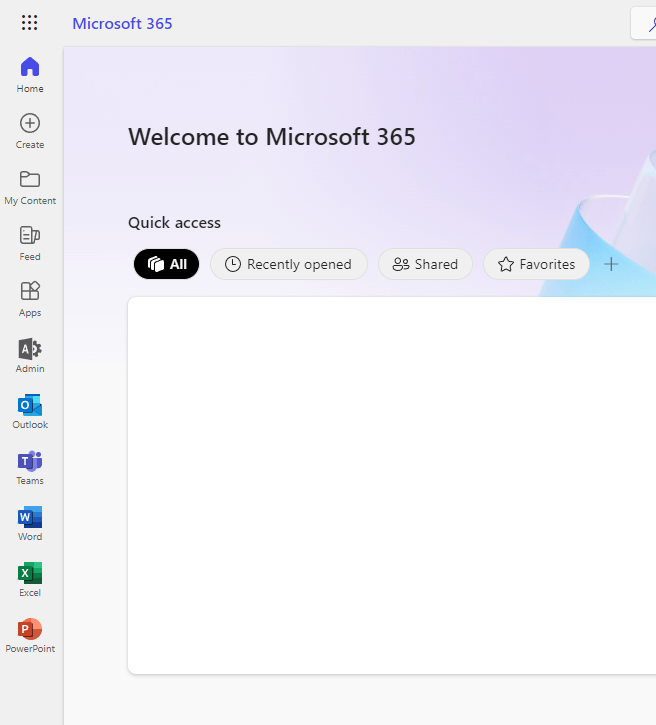
Крок 2
Выберыце між адкрыццем існуючага дакумента або стварэннем новага.
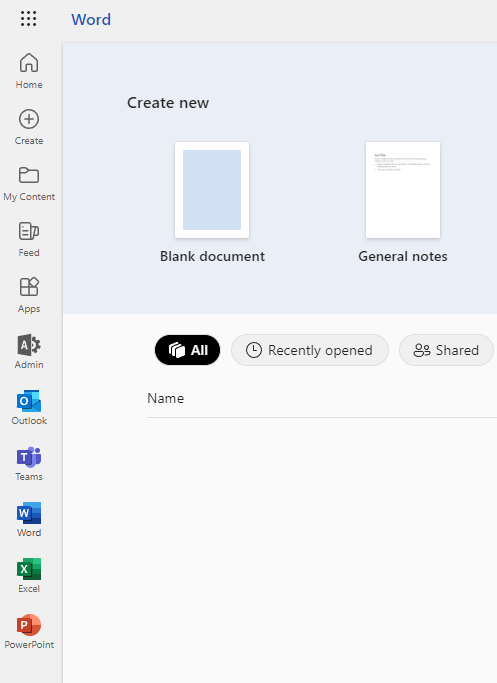
Крок 3
Увайдзіце ў меню Файл і выберыце опцыю Get Add-ins.
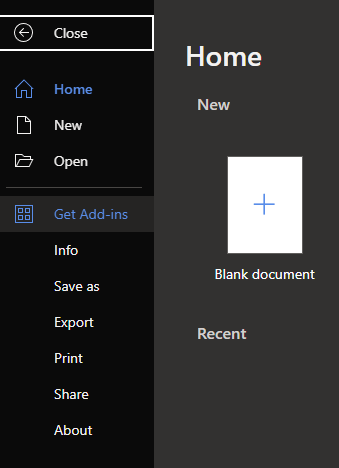
Крок 4
Націсніце на кнопку 'More Add-ins', якая знаходзіцца ў ніжняй правай частцы меню.
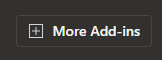
Крок 5
Калі ласка, пераканайцеся, што ў новым высплываючым вакне выбрана вкладка Store.
Пошукайце 'Linguisity' і націсніце кнопку 'Add', каб усталяваць дадатак Linguisity для Microsoft Office.
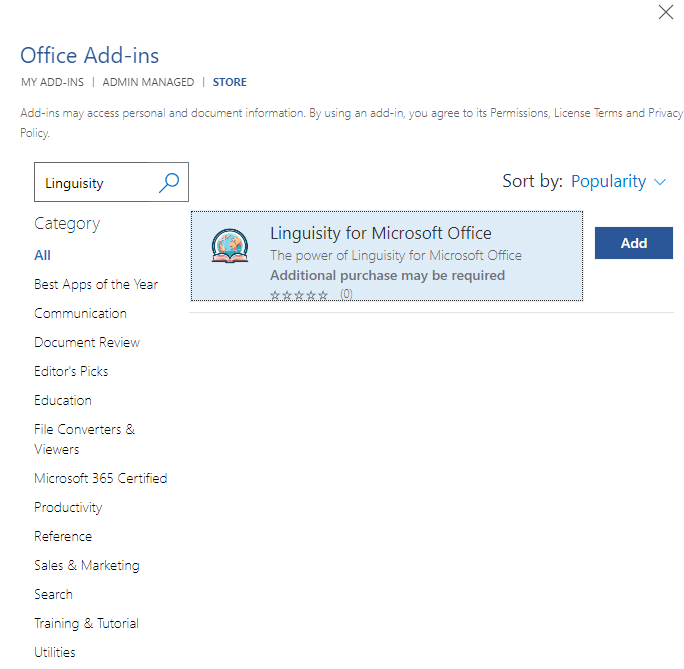
Крок 6
Появіцца новае высплываючае вакно, якое папрасіць вас пагадзіцца з умовамі службы Linguisity і палітыкай прыватнасці.
Націсніце 'Continue', калі вы будзеце гатовы.
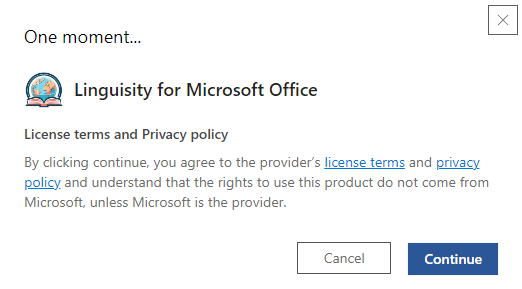
Крок 7
Пасля ўсталёўкі перайдзіце на дамашнюю панэль і націсніце на тры кропкі, якія знаходзяцца справа, каб атрымаць доступ да меню.
У гэтым меню вы знойдзеце раздзел, які называецца 'Linguisity', з кнопкай для яго адкрыцця. Націсніце 'Open', каб працягнуць
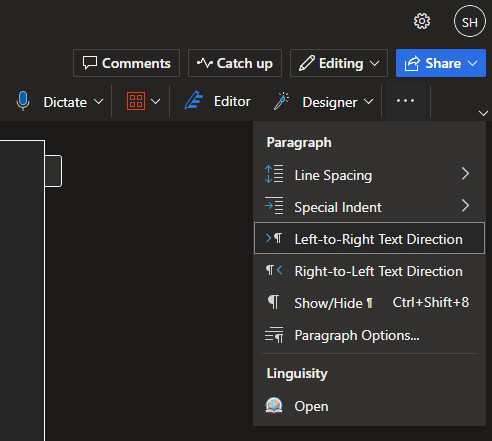
Крок 8
Тэпер вам будзе прадстаўленае вакно ўваходу для Linguisity.
Калі ласка, увядзіце свой адрас электроннай пошты або імя карыстальніка разам з паролем, каб працягнуць працэс уваходу. Альтэрнатыўна, вы можаце стварыць новы рахунак, калі гэта неабходна.
Калі вы будзеце гатовы, націсніце на кнопку 'SIGN IN'.
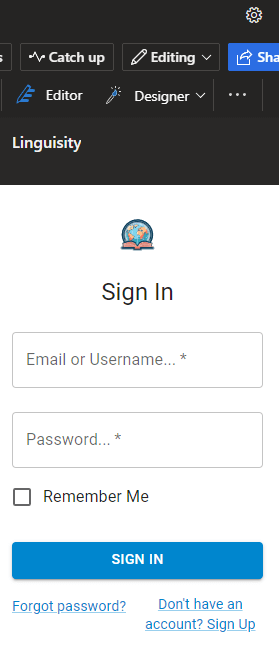
Крок 9
Тэпер, калі вы паспяхова ўвайшлі, вы можаце пачаць уводзіць тэкст, які хочаце паляпшыць, або капіяваць і ўстаўляць раздзелы з дакумента для паляпшэння.
Выберыце мову і тон, а потым націсніце кнопку Enhance Text.
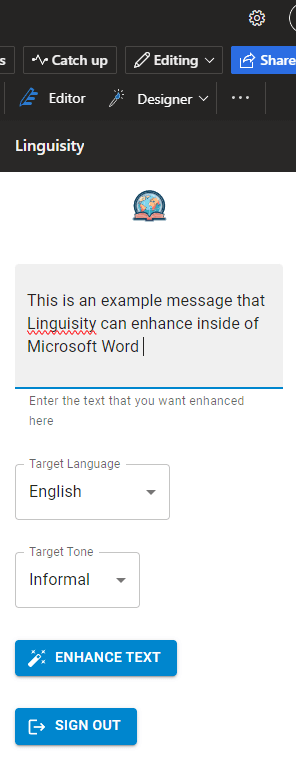
Крок 10
Linguisity зараз паляпшыць тэкст і пакажа паляпшэнні ў раздзеле Results.
Вы можаце націснуць Apply, каб увесьці карэкціі, або скапіяваць і ўстаўляць вынік у дакумент Word там, дзе вы хацелі б яго бачыць.
Раздзел Details дае агляд зменаў, зробленых з орыгінальнага тэксту на паляпшаную версію. Гэта можа дапамагчы вам лепш зразумець прымененыя змены.